一、认识pyenv
pyenv是一个非常流行的python版本管理工具,它允许开发者在同一台计算机上轻松安装和管理多个python版本
二、主要功能
多版本python安装和切换:
- pyenv支持在同一台机器上安装多个python版本,并根据需要快速切换不同的版本。无论是python 2.x版本还是最新的python 3.x版本,pyenv都能满足需求
- pyenv支持为系统设置全局python版本,也支持为每个项目设置局部python版本,这意味着在不同项目中可以使用不同的python版本而不会相互干扰。
项目隔离:
- pyenv允许为每个项目设置特定的python版本,避免了不同项目之间的依赖冲突。
虚拟环境支持:
- 结合pyenv-virtualenv插件,pyenv可以创建并管理python虚拟环境。虚拟环境允许开发者在不同项目中隔离python包的依赖,进一步避免版本冲突
灵活性高:
- 除了官方的python版本,pyenv还支持安装定制版本,如anaconda、pypy等。开发者可以根据项目需求选择合适的python版本和解释器。
避免修改系统自带的python版本:
- 通过pyenv管理python版本,可以避免修改系统自带的python版本,确保系统和开发环境之间相互隔离。这在需要频繁更改python版本的开发者中非常实用
三、安装方法
打开 powershell:
- 按 win + x 键,然后选择“windows powershell (管理员)”或“windows terminal (管理员)”。
安装 chocolatey:
- 在 powershell 中运行以下命令:
set-executionpolicy bypass -scope process -force; iex ((new-object system.net.webclient).downloadstring('https://chocolatey.org/install.ps1'))
安装 pyenv-win:
- 继续在 powershell 中运行以下命令:
choco install pyenv-win
配置环境变量:
- 继续在 powershell 中运行以下命令:
- 打开“控制面板” -> “系统和安全” -> “系统” -> “高级系统设置” -> “环境变量”。
- 在“系统变量”部分,找到 path 变量,编辑它,将 pyenv-win 的路径(通常是 c:\programdata\chocolatey\lib\pyenv-win\tools)添加到最前面。
- 创建一个新的系统变量 pyenv,值为 c:\programdata\chocolatey\lib\pyenv-win\tools。
重启命令提示符:
关闭所有打开的命令提示符窗口,重新打开一个新的命令提示符窗口
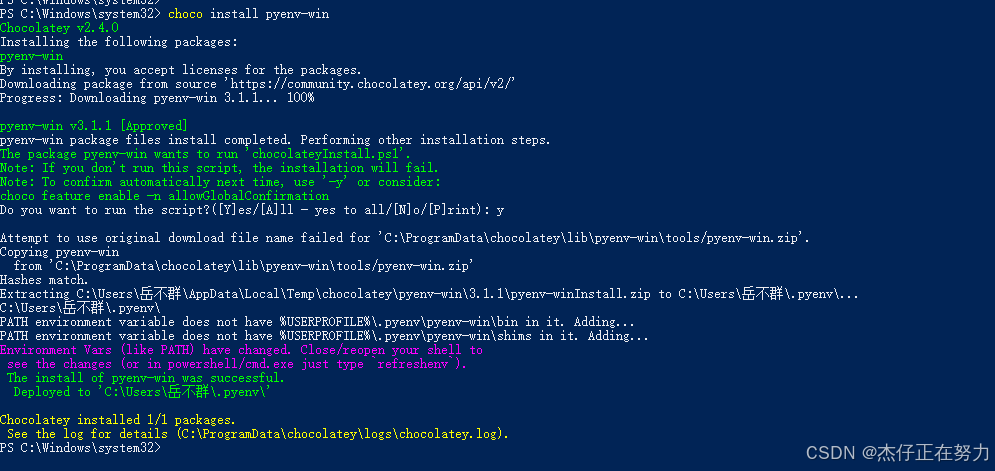
四、使用 pyenv-win 安装和切换 python 版本
- 安装 python 版本:
pyenv install 3.8.15 # 安装 python 3.8.15 pyenv install 3.11.2 # 安装 python 3.11.2
设置局部 python 版本:
- 在项目目录中设置局部 python 版本
cd c:\path\to\your\project pyenv local 3.8.1 # 切换到 python 3.8.1
- 确认 python 版本:
python --version
五、powershell 的执行策略限制了脚本的运行解决方法
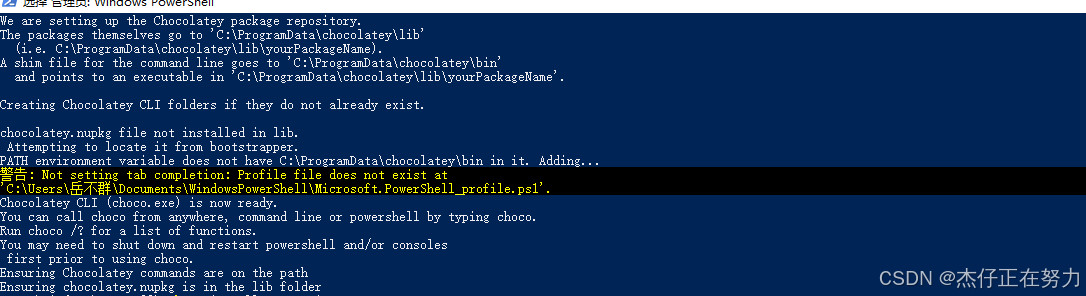
打开 powershell 作为管理员:
- 按 win + x 键,然后选择“windows powershell (管理员)”或“windows terminal (管理员)”。
临时更改执行策略:
- 运行以下命令:
set-executionpolicy -scope process -executionpolicy bypass
验证 pyenv 安装:
- 再次运行 pyenv 命令:
pyenv --version
到此这篇关于pyenv切换不同的python版本的实现步骤的文章就介绍到这了,更多相关pyenv切换不同的python内容请搜索代码网以前的文章或继续浏览下面的相关文章希望大家以后多多支持代码网!





发表评论